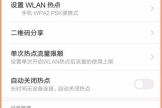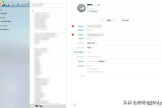苹果wifi怎么共享(iPhone 如何创建共享图库 苹果共享图库操作方法)
苹果设备之间传输照片其实已经很方便了,但iOS 16中又升级了一个共享图库的功能,就是可以直接查看到共享的照片,那么具体要怎么操作呢?下面就来分享给大家。
通过 iOS 自带的共享图库功能,用户可以和最多 5 位家庭成员直接从照片应用中即时共享照片,随时分享精彩有趣的瞬间。
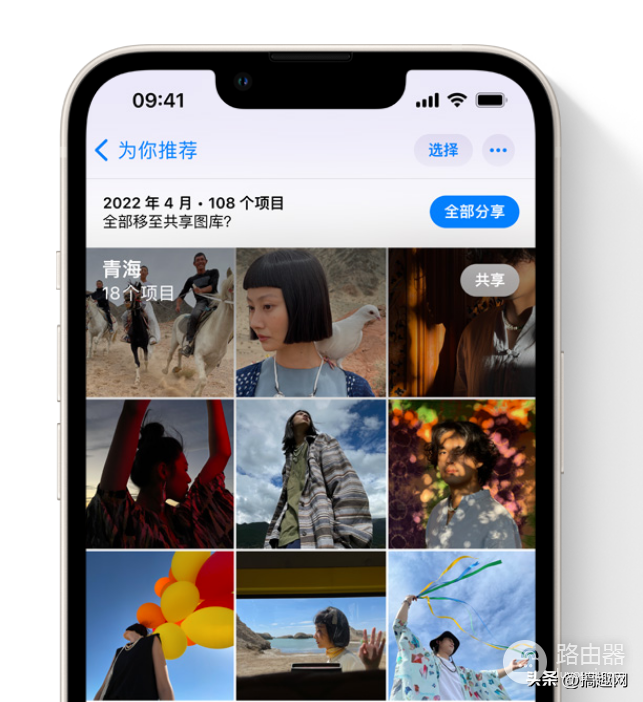
需要注意的是,使用共享图库,需要共享人员均使用装有 iOS 16.1、iPadOS 16.1 或更高版本的设备。
来看看如何操作:
1.打开 iPhone 设置,找到照片后轻点“共享图库”。
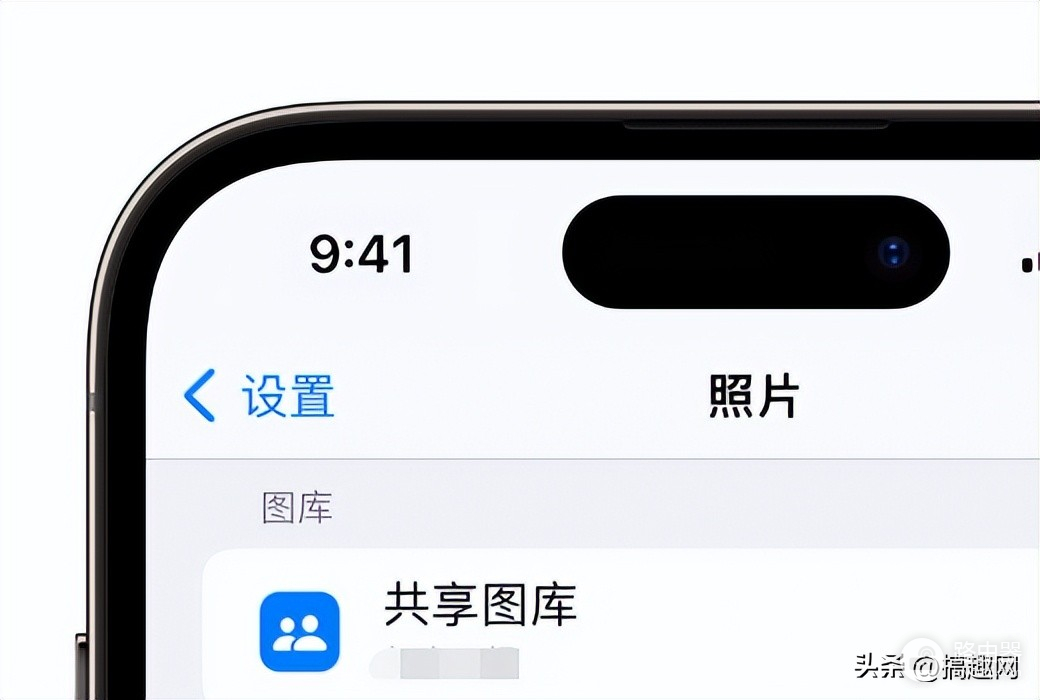
2.选取要邀请的联系人,添加参与者来创建图库。
3.被邀请的用户打开设置-照片,轻点“接受”并继续。
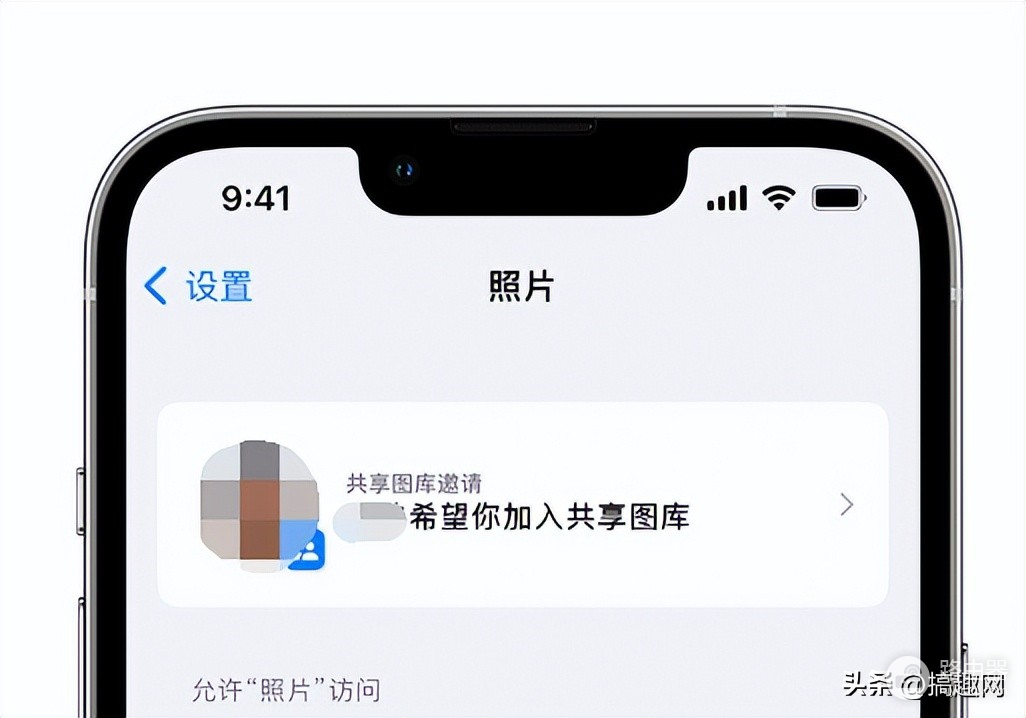
4.选择适合的共享方式来添加照片和视频。
例如可以按人物或日期选取,或手动选取。
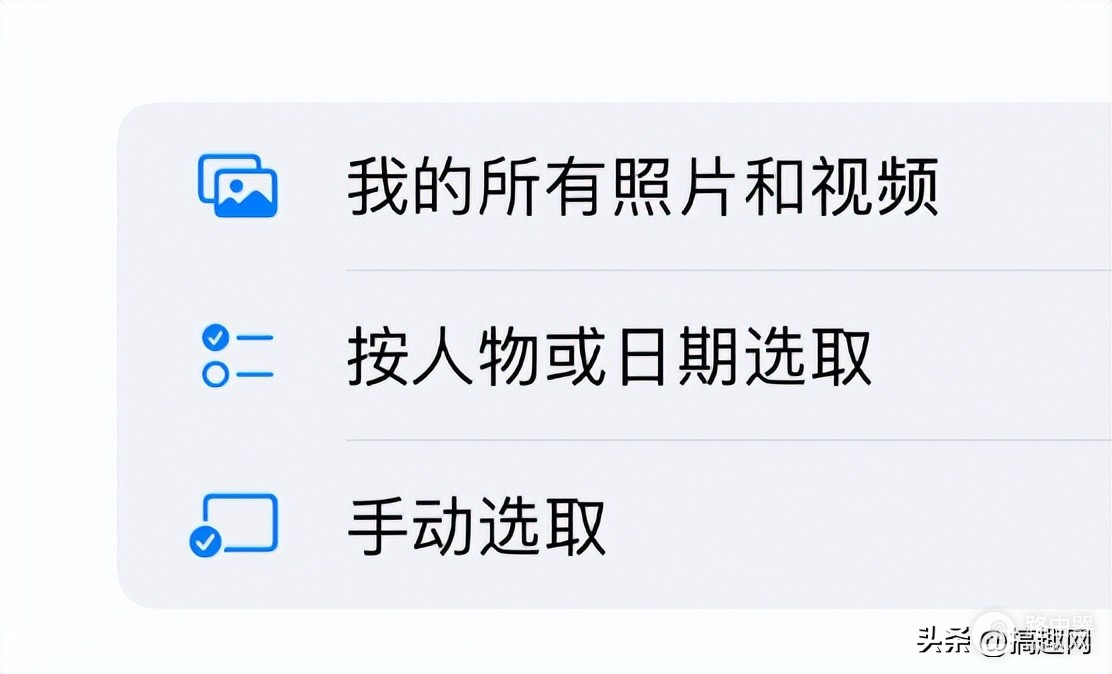
5.共享图库中的所有成员都有权限来添加、编辑和删除照片。
如果你是某个共享相簿的所有者,你可以删除任何人的任何照片、视频或评论。订阅者可以删除他们自己添加的任何内容。你删除的任何内容将从你的所有设备及订阅者的设备中自动删除。
即使共享相簿已删除或创建人已停止共享,你从这个共享相簿存储或下载到“照片”图库的任何照片仍会保留在你的图库中。
6.想即时分享照片还可以打开“共享自相机”。
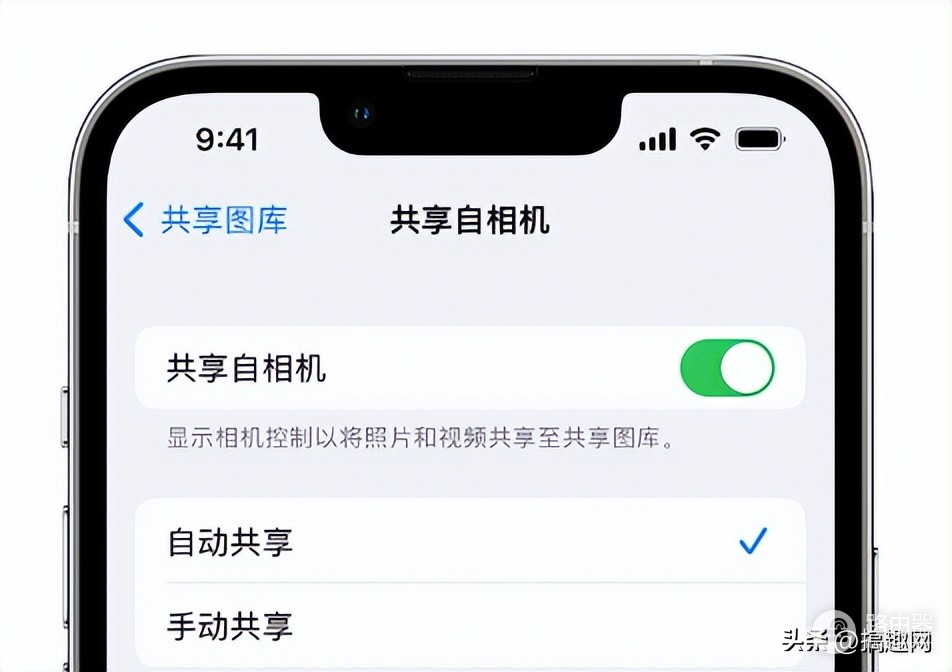
当你在拍摄照片时,可以在相机应用中查看到“共享图库”按钮,按钮亮起时表示照片将发送到共享图库中。如果要将照片和视频发送到你的个人图库,请轻点以关闭这个按钮。
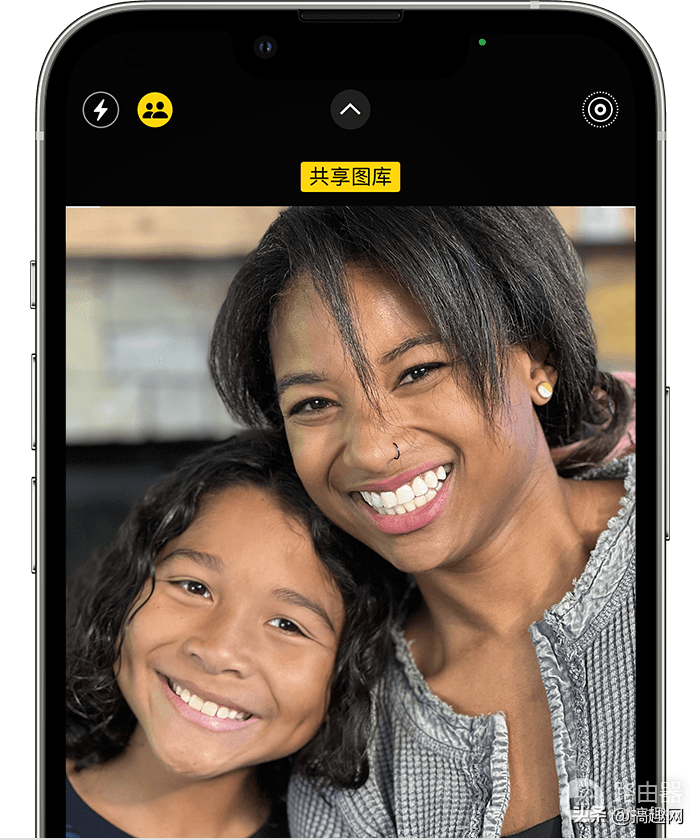
7.在“个人图库”和“共享图库”之间切换:
打开“照片”App,在“相簿”或“图库”标签页的顶部,轻点右上方“选择”旁边的按钮。选取“个人图库”、“共享图库”或“两个图库”进行切换。
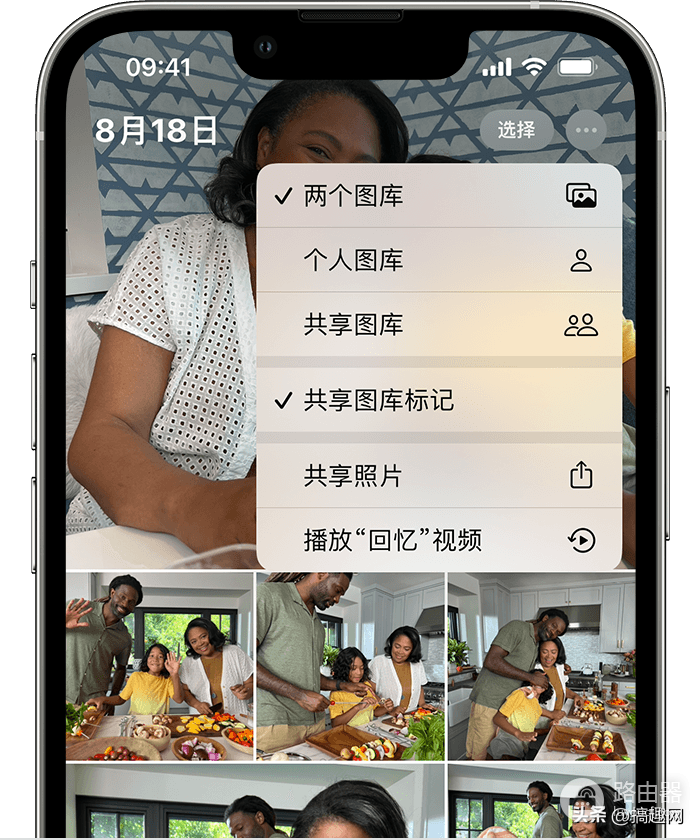
在“两个图库”或“共享图库”视图中,共享图库中的照片会带有图标标记。要关闭这项功能,请轻点“共享图库标记”。
8.离开“共享图库“:
如果你是 iCloud 共享照片图库的创建者,你可以随时移除参与者或删除共享图库。在你删除共享图库后,所有参与者都会收到通知。如果参与者加入共享图库的时间已超过七天,参与者会自动在个人图库中收到共享图库的所有内容。如果参与者加入共享图库的时间还不到七天,参与者只会收到自己发布的照片和视频。
如果你是共享图库的参与者,你可以随时离开共享图库。你可以选择在个人图库中保留共享图库中所有内容的副本,也可以选择只保留自己发布的内容。